
メモリー増設作業とトラブルとウエハース
みなさんこんにちは~♪明日は明日の風が吹いているようちゃんです。とりあえず現実逃避気味ですね(´・∀・`)ニヤ。何か買わないと気が済まない状態になっておりますぜ(笑)
さて、前回メモリーを購入したようちゃんですが、メモリーが早速到着したのでパソコンに取り付けたお話でございます。
メモリー増設自体はめっちゃ簡単な作業ですが、簡単な作業でもトラブルを起こすようちゃん。天才的です(笑)。
パソコンに詳しい方もそうでない方もこのnoteを見ながら「馬鹿だね・・・」とつぶやいてみてくださいね(∩´∀`)∩わ~い♪
よし、メモリーが到着したな(´・∀・`)ニヤ

ようちゃんが購入したのはCrucialのDDR4-3200の16GB×2枚セットだ。現時点でCrucialのDDR4-2666の16GB×2枚が入っているのだが、さらに追加した形である。めっちゃいっぱいだ。

ということで、パソコンをサクッと分解する。というかカバーを開けるだけだが。

中を開けるとこんな感じだ。
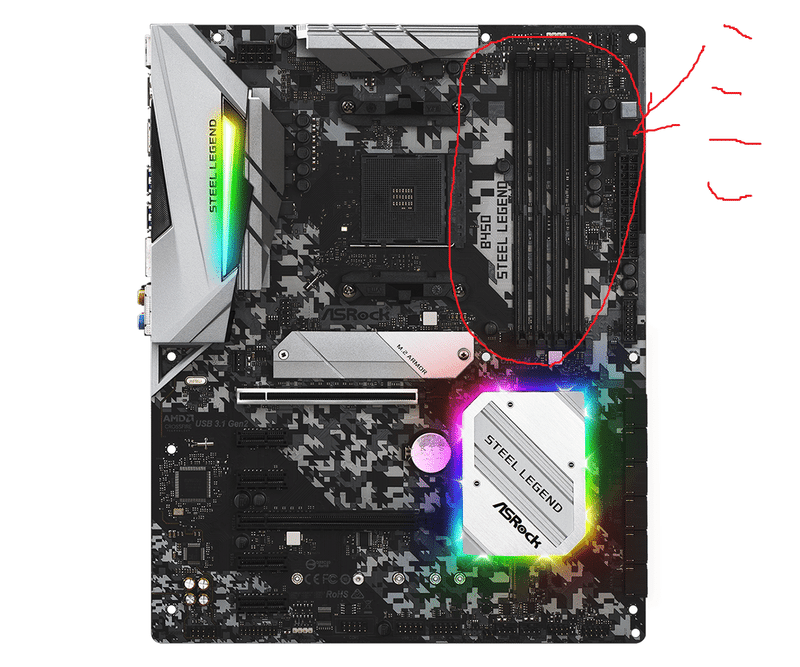
本来メモリーを刺すところがCPUのファンがあって邪魔で入れられないのだ。ということで、とりあえずファンを外すことに。

そうするとメモリーを刺す場所が見えてきた。メモリーはさす場所が決まっている。1&3と2&4っていう形で刺していくのだ。

そして、サクッとさして終了。あっという間だ。5分ほどの作業である。
そして、あとはパソコンを起動させれば・・・・・・
あれ、起動しない_| ̄|○ガーン…
何度も何度も再起動がかかってしまう状態になった。画面も映らない・・・・
ということで、メモリーチェック。まずは増やしたメモリーを外して起動。
起動OK
次はメモリー3枚で起動

これも起動OK
そして、もう一枚追加・・・これで起動しなかったら、こいつかマザーボードのスロットに障害が・・・・
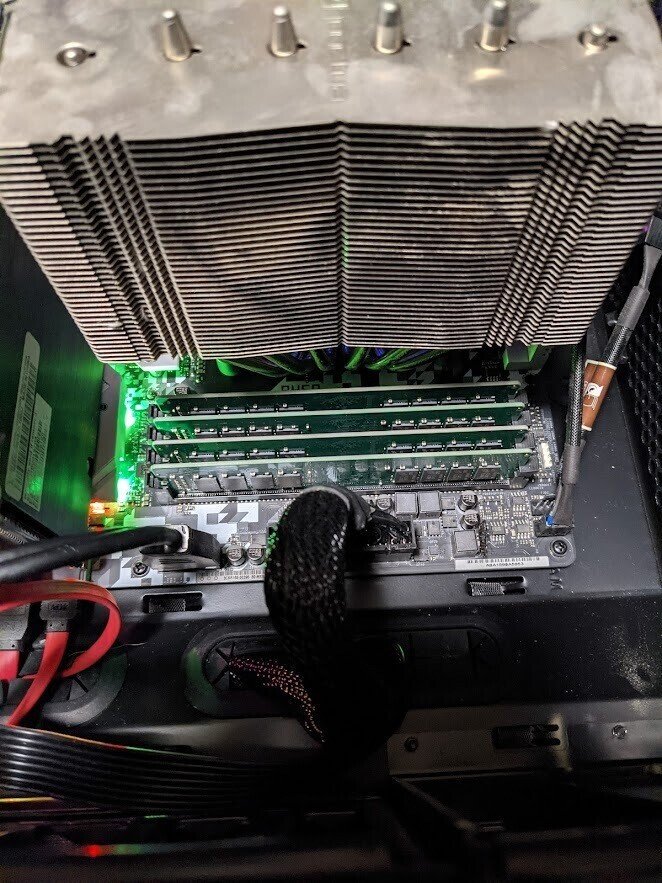
なんと、あっさりと起動(笑)。結局、メモリーのさし方が緩かったみたいですね(笑)。メモリーはしっかりさしましょう(`・ω・´)ゞ
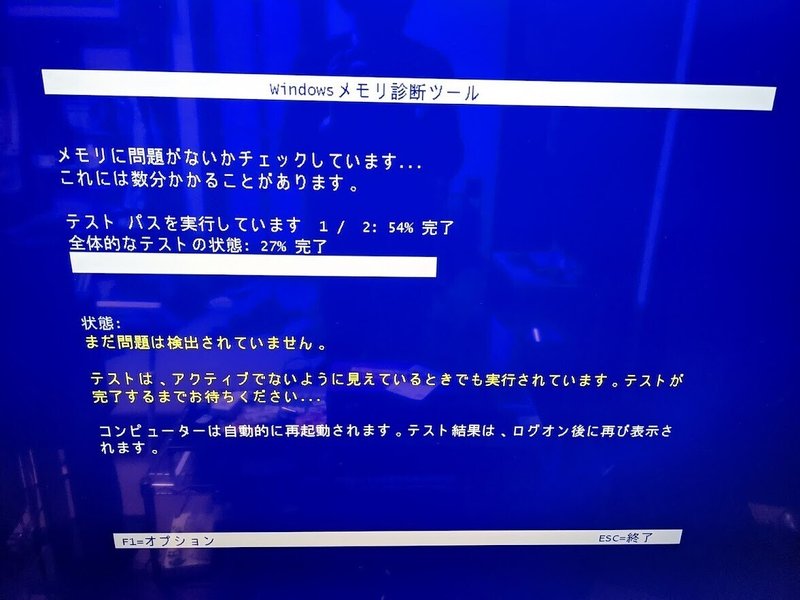
とりあえず、簡易的なメモリーチェックをしてエラーがないことを確認。作業完了となりました。
快適になったかといったらぶっちゃけ変わらないのですが(笑)。自己満足の世界ですね(∩´∀`)∩わ~い♪
結論:メモリー64GBはようちゃんには多い(byようちゃん)
サポートしていただけたら 本音:自分のお小遣いにさせていただきます。 (建前:家族で旅行に行くのに使わせていただきます。)
